Образованието в Photoshop маска слой
Поздрави Уважаеми читатели и посетители на сайта!
Дълго време аз не пиша нищо, не защото не е за статиите, както и обхвата на преобладаващите обстоятелства. За известно време бях на почивка, а когато той се завръща, по-трудния път с неуспех, което е много разстроен, трябваше да купя нов. Ползата от всички данни от него да избирам. Тогава той извади усилена работа по време на празниците и провала, което се е случило, докато всички остърга и времето вече е летял с колко.
Днес получих страхотно отношение и веднага седна да напиша една статия по теория на Photoshop. И това ще ви кажа, че такава маска слой (слой маска), въпросът Отивам да покрие по искане на читателите. Ами да започнем обучението ни в Photoshop.
Маска - маска, която е изображение на растерни, състояща се от сиви градации, приложими за изображението за маскиране на видимата област, без да се засяга пиксели на изображението.
Редактиране маска слой се извършва с помощта на инструменти за рисуване и екскреция.
Чрез редактиране на маската, ние може или да се разшири видимата област на изображението, на които маската или стесните прилага му.
Маскиране се извършва с помощта на нюанси на сивото, така че ако имаме района на маска с бял цвят, ние показахме цялата картина, а ако тясна черна, цялото изображение ще бъде прозрачна. С различни нюанси на сивото, получаваме различна степен на прозрачност.
Също така ние ще бъдем как прозрачността на непрозрачността на четката по време на черен или бял цвят. Това означава, че по време на черен или бял цвят и е избран инструмент четка, промяна на непрозрачността и боядисване на маската, ще получите различен прозрачност на изображението.
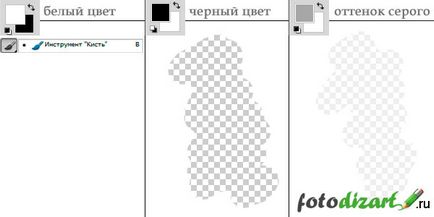
Въз основа на това, което мисля, че читателите, които са поискали да се подчертае въпрос маска слой в урока за създаване на сянка ще разберете защо се използва линеен черно-бял градиент, ние се обърнахме сянката на дъното на една тъмна фигура, и се отдалечава по-прозрачен.
С каква цел можете да използвате маска на слоя:
- рязане (изрязване) на обектите;
- създаване на винетки маскиране на част от картината;
- създаване на сенки;
- създаване на прозрачни зони;
- маскиране част от изображението за различни цели, без да се променя пикселите на изображението.
Как да създадете маска?
Създаване на маската е доста лесно да го създаде, трябва да са качени изображение или някакъв слой, че ние ще се коригира, като се използва маска. Ние правим слой на изображението и активните слоеве в прозореца на долния натиснете иконата за създаване маска. или отидете в менюто слоеве> слой маска> на прозрачност.

Как да използвате маска?
За да използвате маска, е необходимо да се направи активна (просто кликнете върху него в прозореца на слоя). Маската се активира в момента, изберете един от инструментите за рисуване или редактиране, и да продължите да я използвате.
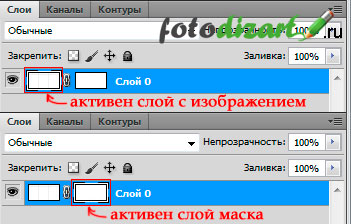

За да редактирате само необходимото, маркирайте желаната област с помощта на избор на инструмент, в този случай, можете да редактирате само избраните пиксели.
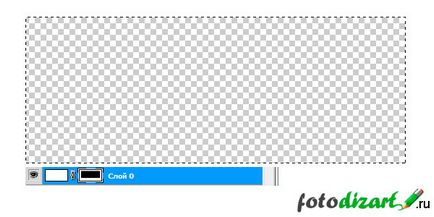
- За да се премахне областта на ефект боя маската с бял цвят.
- За да добавите ефект, рисувам маската с черен цвят.
- И ако имате нужда от известна прозрачност, изберете нюанси на сивото и боя желаната област за тях.
За да се отрази маска слой в червено, кликнете върху иконата на маската и задръжте клавишите Alt + Shift. обратно също.
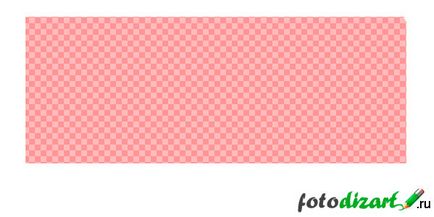
За да настроите друг цветен дисплей маски трябва да кликнете с десния бутон на картинка, и маската от падащото меню, за да изберете параметрите на маската. В прозореца, който се появява, можете да зададете цвят и непрозрачност на цвета на маската.
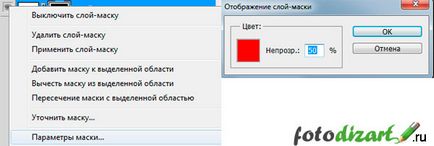
За да изключите маската на слоя трябва да задръжте натиснат клавиша Shift и кликнете върху миниатюрата на слоя маска. За да се даде възможност на маска, използвайте една и съща дейност. Можете също така да забраняване и разрешаване на маска, с помощта на падащото меню, което може да бъде достъпен чрез натискане на десния маската.
Обединяване на слоя маска с лика, можете да се обадите в падащото меню, кликнете с десен бутон върху иконката на маската в падащото меню изберете да се прилага маска на слоя. Тогава маска за цел да обедини с образа в един слой.
Отстранете маската, като плъзнете иконата на коша в прозореца на слоя или изберете от падащото меню, за да се премахне маска маска слой.
А също и в падащото меню, можете да:
- Добавете маска върху избраната област;
- изважда маската от избраната област;
- пресичане маска от избраната област;
- изясняване на ръба на маската.
Това е всичко, научихме днес маската в Photoshop, да се абонирате за новини fotodizart.ru сайт и да научат за всичко на първо място.